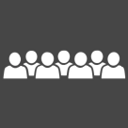Cum se face ca Microsoft Edge să folosească extensia în modul InPrivate
Faceți ca Microsoft Edge să utilizeze o extensie în modul InPrivate
În mod implicit, modul InPrivate din Microsoft Edge nu permite utilizarea extensiilor instalate. Cu toate acestea, poate fi necesar să activați o extensie în timp ce utilizați Edge în navigarea privată.
Publicitate
Aproape fiecare utilizator Microsoft Edge este familiarizat cu modul InPrivate Browsing, care permite deschiderea unei ferestre speciale care nu vă salvează istoricul de navigare, cookie-urile, adresele și alte date din formular. Este similar cu ceea ce au alte browsere, de ex. Google Chrome are o funcție similară în modul Incognito.
Navigarea InPrivate în Microsoft Edge deschide o fereastră care vă permite să navigați în mod privat. Deși nu salvează lucruri precum istoricul de navigare, cookie-urile, datele site-ului și formularelor, vă permite să vă accesați profilul, marcajele etc. De fapt, cookie-urile rămân salvate în timpul sesiunii de navigare InPrivate și sunt partajate între toate ferestrele InPrivate deschise, dar vor fi șterse după ce închideți toate ferestrele de navigare InPrivate.
👉 Sfat: Edge permite crearea unei comenzi rapide de navigare InPrivate cu un singur clic
Microsoft Edge acceptă util extensii. Uneori trebuie să permiteți unei extensii să funcționeze într-o sesiune de navigare privată. De exemplu. poate doriți să activați acest lucru pentru extensia dvs. de blocare a anunțurilor. Această postare vă va arăta cum să faceți Microsoft Edge să folosească o extensie în modul InPrivate.
Pentru a face ca Microsoft Edge să folosească extensia în modul InPrivate
- Deschis Microsoft Edge.
- Faceți clic pe Setări butonul (Alt + F) și selectați Extensii din meniu.
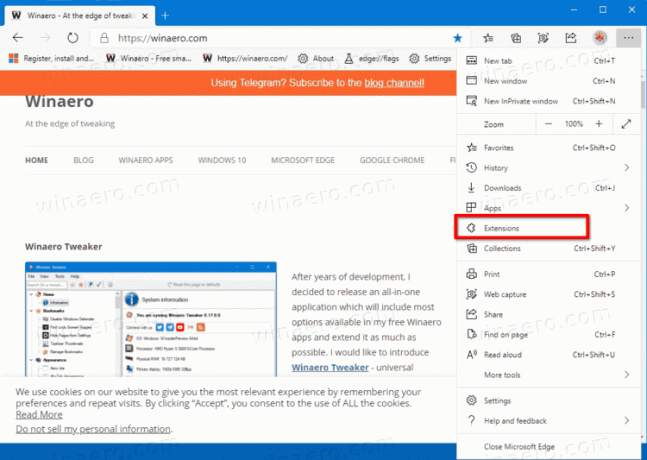
- Pe Extensii găsiți extensia instalată pe care doriți să o faceți disponibilă în modul InPrivate, apoi faceți clic pe Detalii legătură.
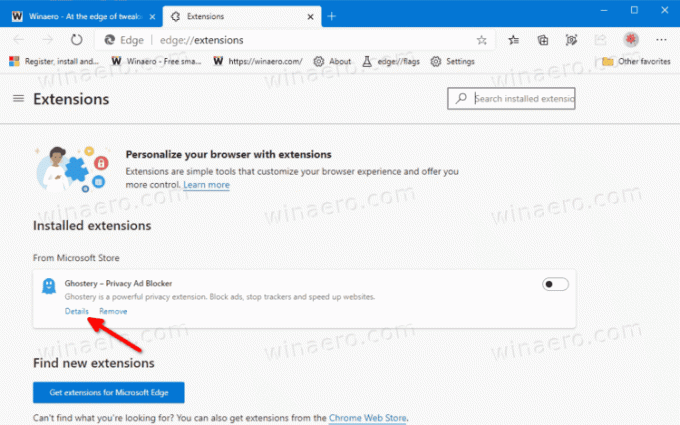
- Pe pagina următoare, activați (bifați) Permiteți accesul în InPrivate opțiune.

- Extensia este acum disponibilă în navigarea privată.
Esti gata.
Data viitoare când deschideți o nouă fereastră InPrivate, veți vedea extensia funcționând în sesiunea de navigare privată. Puteți anula modificarea revenind în orice moment la pașii de mai sus.
Notă: dacă permiteți unei extensii să funcționeze în modul InPrivate, este posibil să vă acceseze istoricul de navigare și alte date. Deci, este o idee bună să activați opțiunea de mai sus numai pentru extensiile în care puteți avea încredere.
💡 În sfârșit, utilizatorii interesați pot dezactivați permanent navigarea InPrivate în Microsoft Edge.